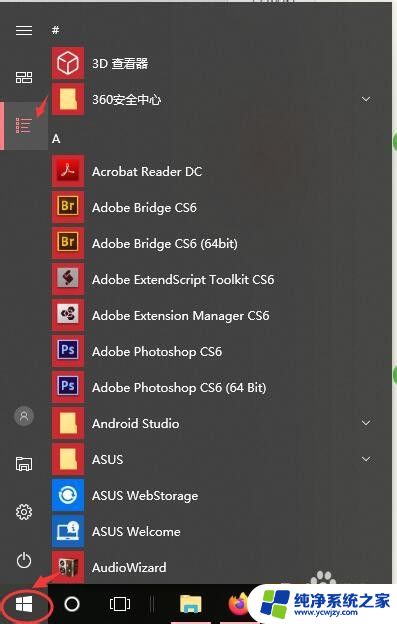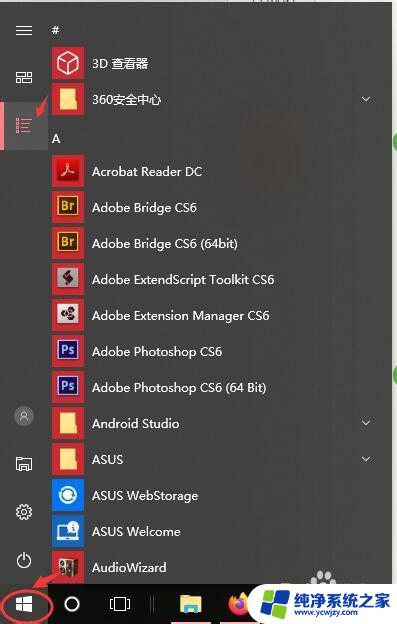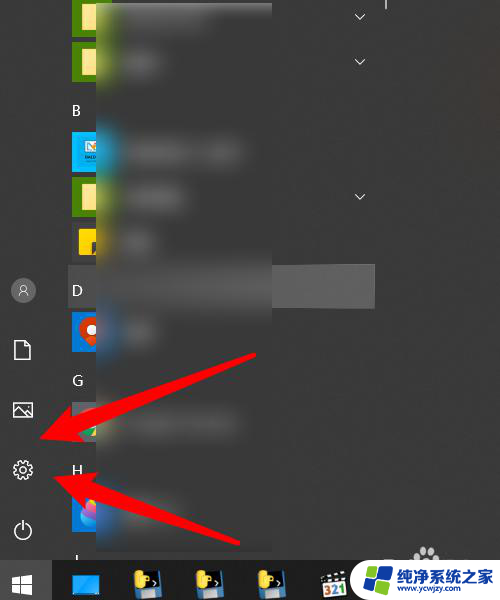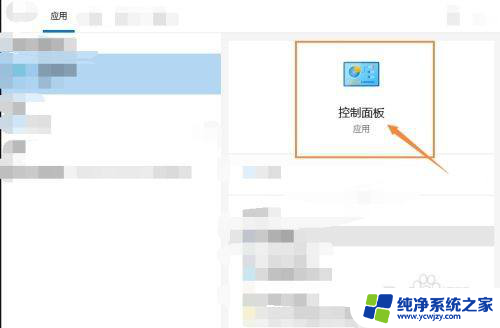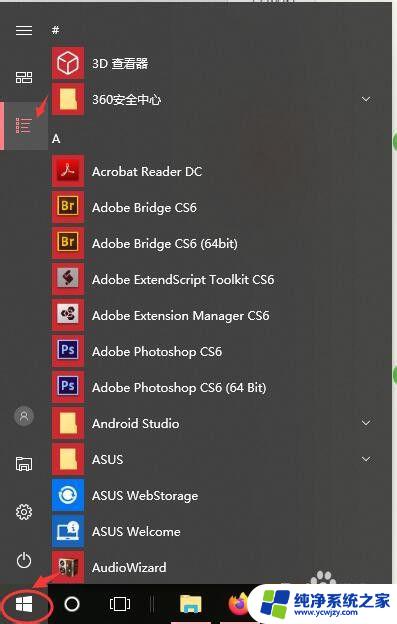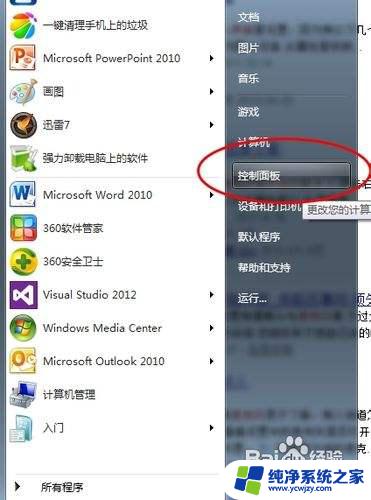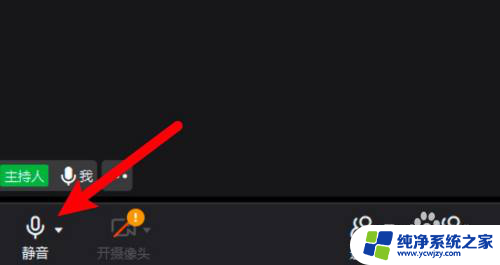电脑耳麦麦克风没声音 电脑耳机输出有声音但麦克风没有录音怎么办
电脑耳麦麦克风没声音,电脑耳麦是我们日常生活中常用的一种设备,它既可以让我们享受音乐和游戏的乐趣,又可以进行语音通话和录音,有时候我们可能会遇到一个问题,即电脑耳麦的耳机输出有声音,但麦克风却无法录音。这种情况下,我们应该如何解决呢?在本文中将为大家介绍一些可能的原因和解决方法,帮助大家解决这一困扰。
具体步骤:
1.首先打开电脑,右键点击系统底部的开始菜单,在菜单里点击"所有应用"选项.
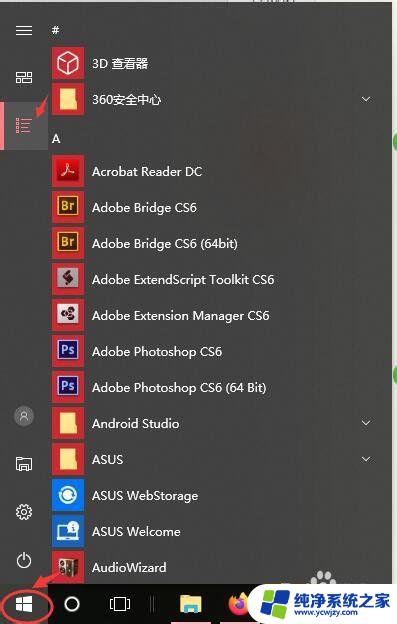
2.在所有应用里,找到windows系统文件夹下的"控制面板"功能.
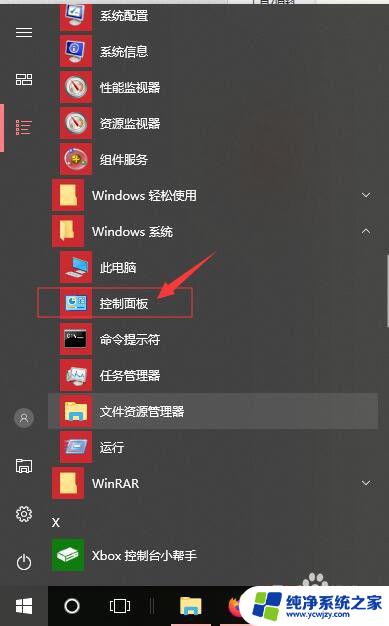
3.在打开的控制面板界面,点击"硬件和声音"的选项.
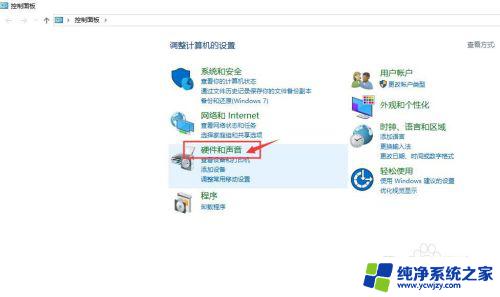
4.在打开的"硬件和声音"页面,点击"管理音频设备"选项.
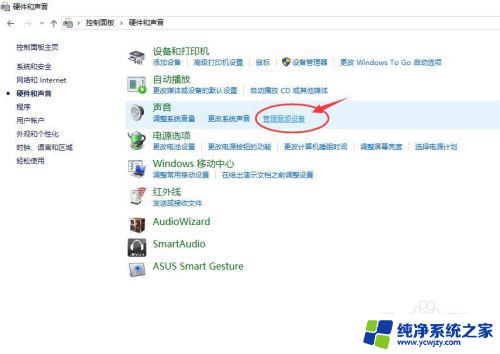
5.在"声音"页面,点击页面顶端的"录制"标签卡.然后鼠标双击"麦克风"图标,打开麦克风设置页面.
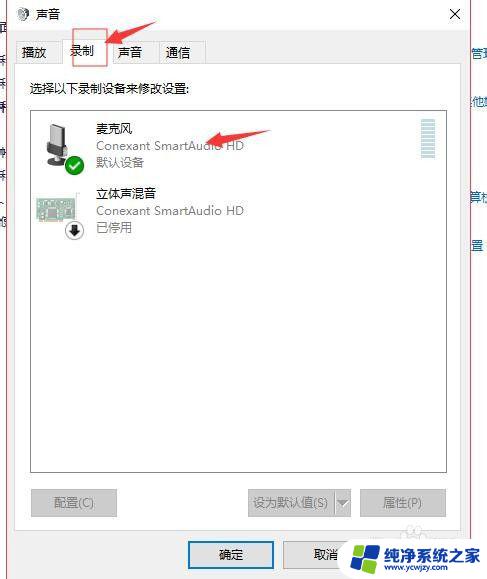
6.在麦克风属性页面,切换到"级别"标签卡,把麦克风的音量按键调到最右边,即最大音量.请注意麦克风图标上有没有显示静音状态,如果图标上显示有静音.请点击这个麦克风图标,把静音关闭掉.
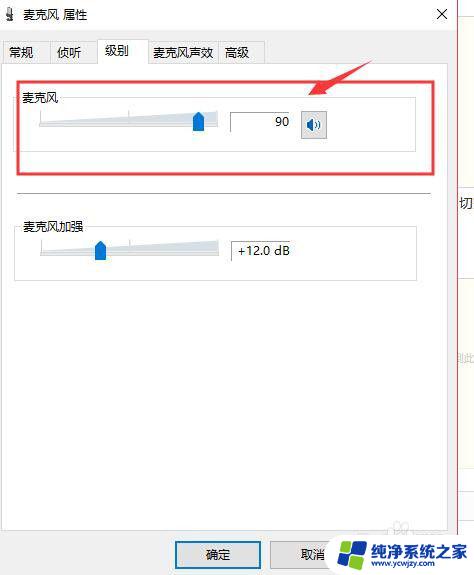
7.如果感觉麦克风声音还不够大,我们可以在当前页面调节"麦克风加强"选项里麦克风的音量.请把声量按钮向右移动,移动到底为最大音量,根据自己需要调节,最后点击底部的"确定"按钮保存设置并关闭当前页面.
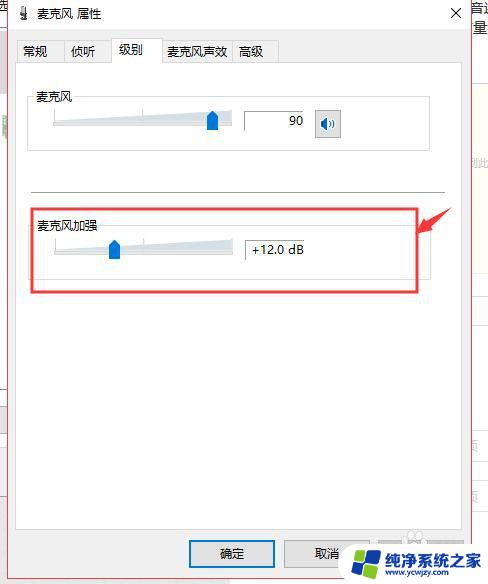
以上就是电脑耳麦麦克风没声音的全部内容,如果您有任何疑问,请按照小编提供的方法进行操作,我们希望这篇文章能够对您有所帮助。